ステップバイステップガイド Robloxでユーザー名を変更する方法
Robloxでユーザー名を変更する方法 Robloxは他のユーザーが作成したゲームをプレイできる人気のゲームプラットフォームです。 Robloxの重要な機能として、ユーザー名をカスタマイズできることがあります。 Robloxでユーザーネームを変更したい方は、こちらをご覧ください! このステップバイス …
記事を読む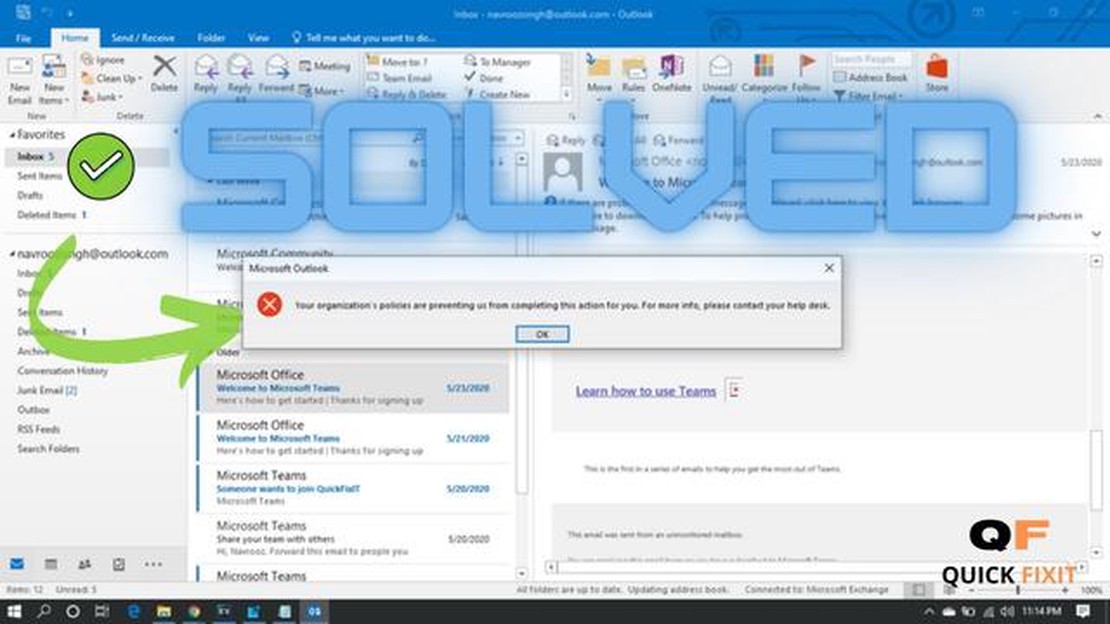
メールにOutlookを使用していて、メール内のリンクを開くことができない場合、これはイライラさせる問題である可能性があります。 リンクがクリックできない場合も、クリックしても何も起こらない場合も、重要な情報にアクセスしたり、外部のWebサイトに移動したりすることが難しくなります。 幸いなことに、この問題を解決し、Outlookでリンクを開く機能を取り戻すためにできるトラブルシューティングの手順がいくつかあります。
まず、既定のWebブラウザの設定を確認してください。 Outlookはリンクを開くために既定のブラウザに依存しているため、既定のブラウザが正しく設定されていないか、問題が発生している場合、リンクが開かなくなる可能性があります。 既定のブラウザ設定を確認するには、コンピュータの設定またはコントロールパネルに移動し、既定のアプリまたはプログラムを設定するオプションを探します。 お好みのウェブブラウザがデフォルトとして選択されていること、およびそれが最新であることを確認してください。
デフォルトのブラウザ設定が正しいにもかかわらず、Outlookでリンクを開けない場合は、ブラウザ設定をリセットする必要があるかもしれません。 時間の経過とともに、ブラウザの設定が破損したり、誤った設定になったりして、リンクを開く機能が阻害されることがあります。 ブラウザの設定をリセットするには、ブラウザの設定または環境設定メニューを開き、デフォルト設定をリセットまたは復元するオプションを探します。 この手順はブラウザによって異なるため、具体的な手順については、ブラウザのマニュアルやサポートリソースを参照してください。
また、ブラウザのアドオンや拡張機能が問題の原因になっている可能性もあります。 ブラウザの拡張機能に互換性がなかったり、古かったりすると、Outlookのリンクの機能が阻害されることがあります。 不要なアドオンや拡張機能、または問題を引き起こしていると思われるアドオンや拡張機能を無効にしてください。 これは通常、ブラウザの設定または環境設定メニューを開き、拡張機能またはアドオンのセクションに移動することで実行できます。 疑わしい拡張機能や不要な拡張機能を無効または削除してからブラウザを再起動し、Outlookのリンクをもう一度開いてみてください。
これらのトラブルシューティングのいずれの手順でも問題が解決しない場合は、Outlookの再インストールまたは最新バージョンへのアップデートを検討する価値があるかもしれません。 ソフトウェアの不具合やバグによって、Outlookのリンク処理方法に問題が生じることがあります。 ソフトウェアを再インストールまたは更新すると、この種の問題が解決することがよくあります。 再インストールやアップデートを行うと、いくつかの設定や環境設定がリセットされる可能性があるため、再インストールやアップデートを行う前に、重要なデータや設定をバックアップしておいてください。
こちらもお読みください: ビットコインが納税を回避する方法:興味深い事実
結論として、Outlookでリンクが開けないのはイライラする問題ですが、解決するための手順がいくつかあります。 まず、デフォルトのブラウザ設定を確認し、お好みのブラウザがデフォルトとして設定されていることを確認します。 それでもうまくいかない場合は、ブラウザの設定をリセットするか、問題のある拡張機能を無効にしてみてください。 それでもうまくいかない場合は、Outlookの再インストールまたはアップデートを検討してください。 これらのトラブルシューティング手順で、Outlookでリンクを開く機能を取り戻し、重要な情報やウェブサイトにシームレスにアクセスし続けることができるはずです。
Outlookでリンクを開くことができない場合、イライラすることがあります。 幸いなことに、問題を解決するために試すことができるいくつかの解決策があります。 ここでは、あなたが取ることができるいくつかの手順を示します:
これらの手順を実行することで、Outlookでリンクを開けない問題を解決できるはずです。 各ステップの後、問題が解決したかどうかを確認するためにリンクをテストすることを忘れないでください。 それでも問題が解決しない場合は、マイクロソフトのサポートにご相談ください。
Outlookでリンクを開けない場合、Outlookの設定に問題がある可能性があります。 以下のトラブルシューティング手順をお試しください:
これらのトラブルシューティングのいずれの手順でも問題が解決しない場合は、マイクロソフトのサポートに問い合わせるとよいでしょう。
Outlookでリンクを開くことができない場合、1つの可能性のある問題は、デフォルトのブラウザ設定が正しく構成されていない可能性があります。 以下の手順に従って、既定のブラウザ設定を確認し、変更してください:
こちらもお読みください: 2023年にスマートな医療を実現するには:既成概念にとらわれないソリューションと最先端技術
既定のブラウザ設定を更新した後、Outlookでリンクをもう一度開いてみて、問題が解決するかどうかを確認します。 問題が解決しない場合は、他のトラブルシューティング手順を試す必要があるかもしれません。
それでもOutlookでリンクを開くことができない場合、可能な解決策の1つは、問題の原因となっている可能性のあるアドインを無効にすることです。 Outlookのアドインを無効にするには、次の手順に従います:
アドインを無効にすることで、Outlookでリンクが正しく開かない原因となっている互換性の問題を解消することができます。 ただし、特定のアドインを無効にすると、Outlookやその他の関連アプリケーションの機能に影響を与える可能性があることに注意してください。 アドインを無効にしても問題が解決しない場合は、アドインを再度有効にするか、他のトラブルシューティング手順をお試しください。
Outlookでリンクを開けない場合、さまざまな原因が考えられます。 インターネット接続の問題、ブラウザの問題、Outlookのセキュリティ設定などが考えられます。 インターネット接続の確認、ブラウザの更新、Outlookのセキュリティ設定の調整など、トラブルシューティングの手順を試して、問題を解決することができます。
Robloxでユーザー名を変更する方法 Robloxは他のユーザーが作成したゲームをプレイできる人気のゲームプラットフォームです。 Robloxの重要な機能として、ユーザー名をカスタマイズできることがあります。 Robloxでユーザーネームを変更したい方は、こちらをご覧ください! このステップバイス …
記事を読む2023 5ベストサムスンフラッシュドライブ あなたのファイルのための信頼性の高いストレージが必要ですか? サムスンフラッシュドライブよりこれ以上見ていない。 その最先端の技術と洗練されたデザインで、サムスンのフラッシュドライブは、ストレージのニーズに最適なソリューションを提供します。 あなたが大量 …
記事を読むハネウェルサーモスタットがオンにならない修正する方法:トラブルシューティングとソリューション あなたがハネウェルのサーモスタットを持っており、それがオンになっていない場合、それはイライラと不便なことができます。 しかし、あなたがパニックを開始する前に、自分で問題を解決しようとするために取ることができ …
記事を読むGoogle Pixel 6 の電波が途切れる(セルラー)問題を解決 Google Pixel 6をお持ちで、電波が途切れる問題が発生しているのはあなただけではありません。 多くのユーザーが Pixel 6 が電波を失い続けていると報告しており、これは対処するのにイライラする問題です。 幸いなこと …
記事を読む絶対にチェックすべきインドのクールな10の職業 インドは豊かな文化と豊富なキャリアの機会を持つ国です。 この国は、IT、医療、エンターテイメント、その他の産業における貢献で知られています。 インドで最もエキサイティングで将来性のある職業を見つけたいのであれば、以下の選択肢を検討してみてはいかがだろう …
記事を読むインシグニアTVの音が小さすぎるのを修正する方法 インシグニアテレビをお持ちの方で、音が小さいと感じたら、音量を上げるためにできるトラブルシューティングの手順がいくつかあります。 音が小さいと、特にお気に入りの番組や映画を楽しもうとしているときにイライラすることがあります。 幸い、この問題を解決し、 …
記事を読む